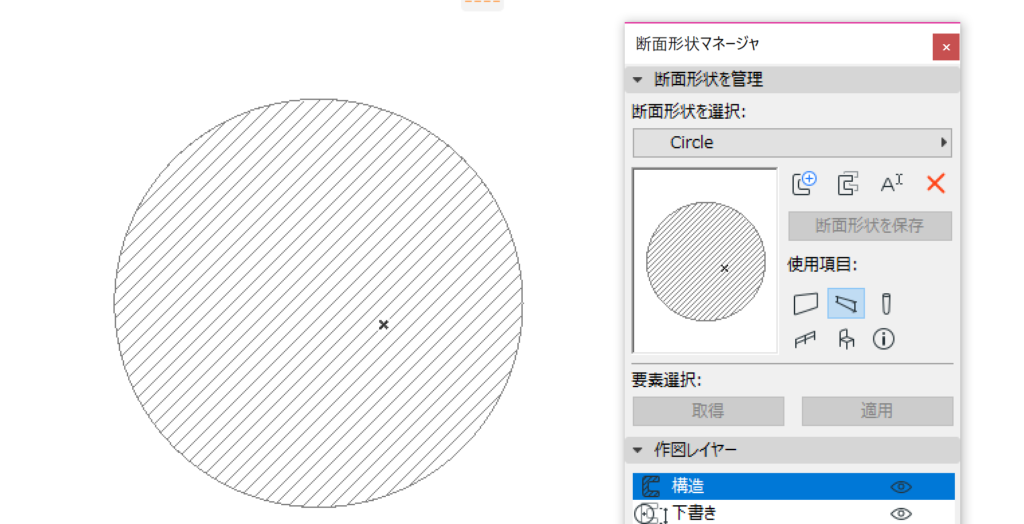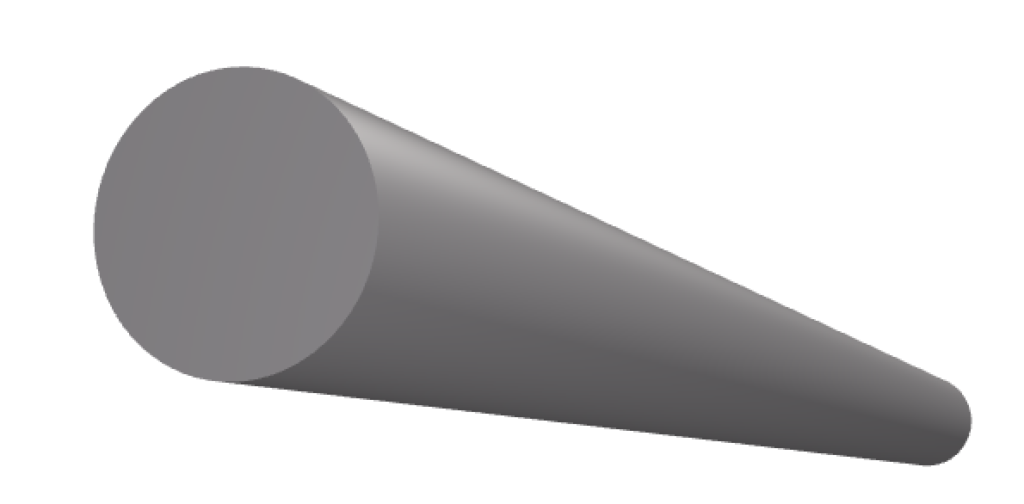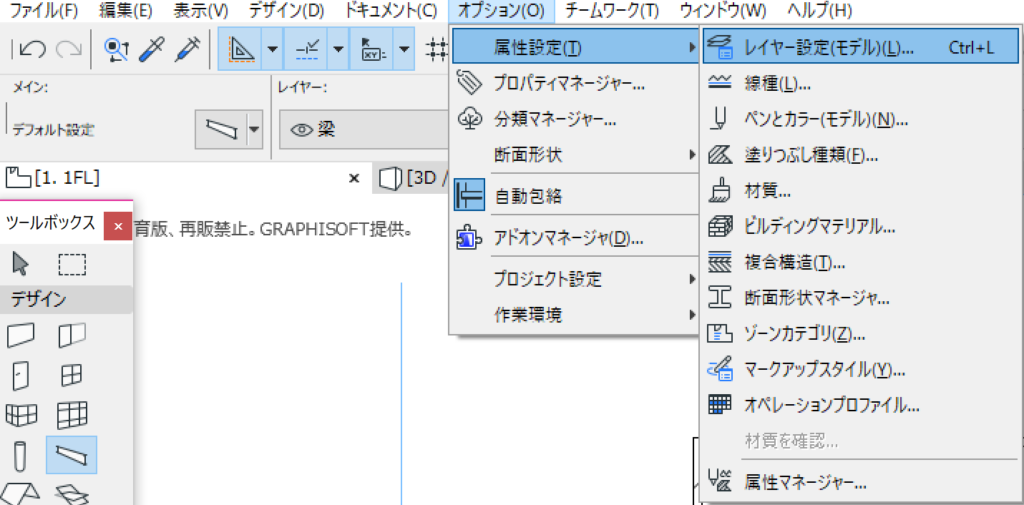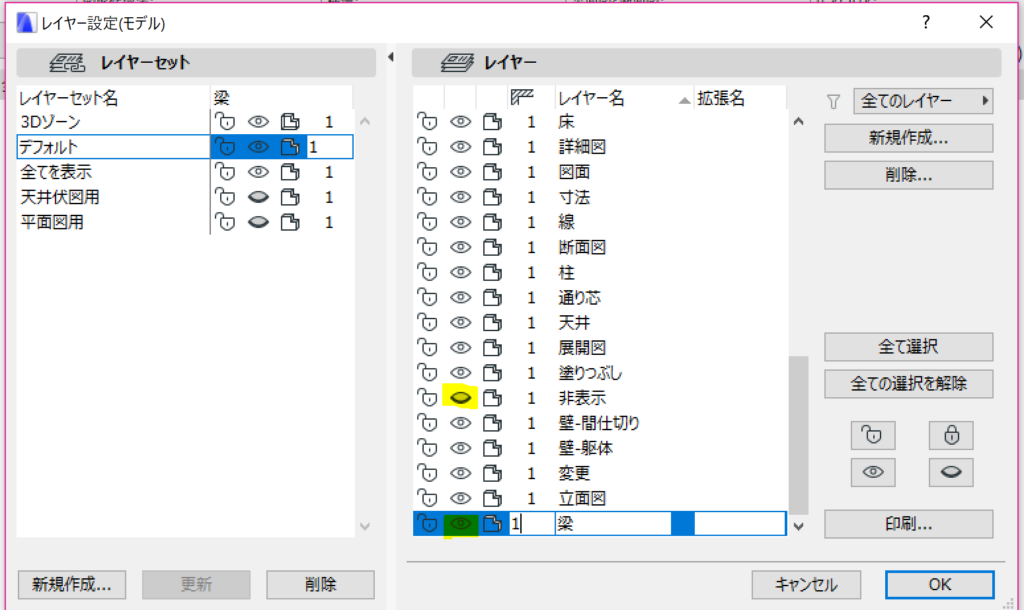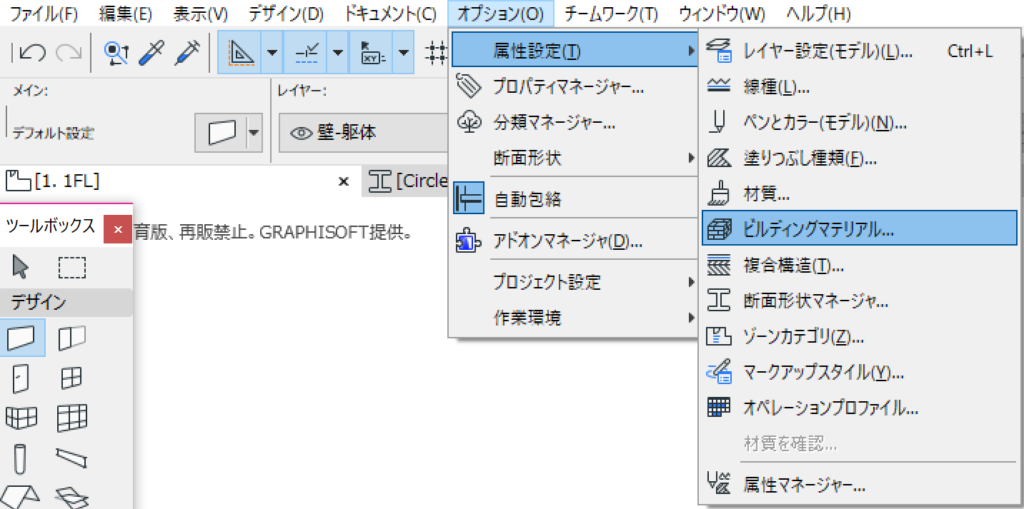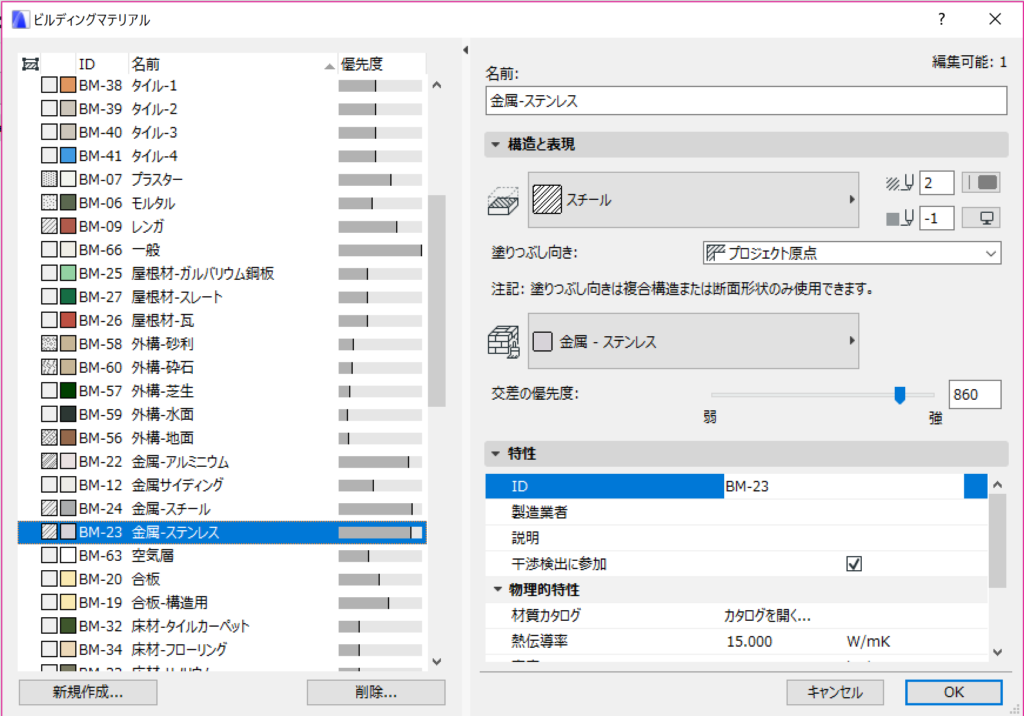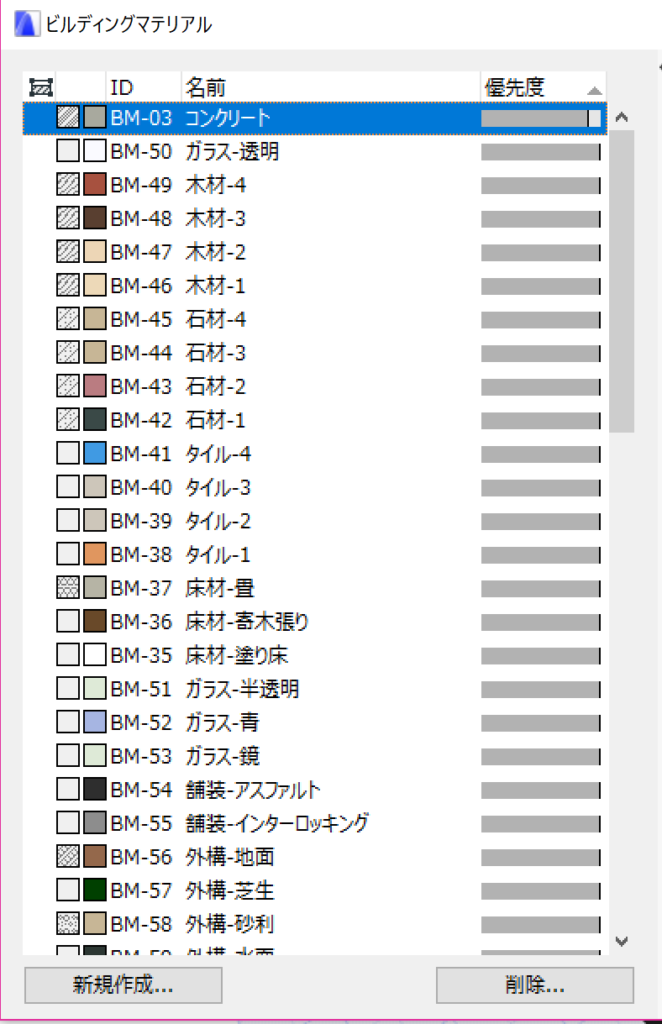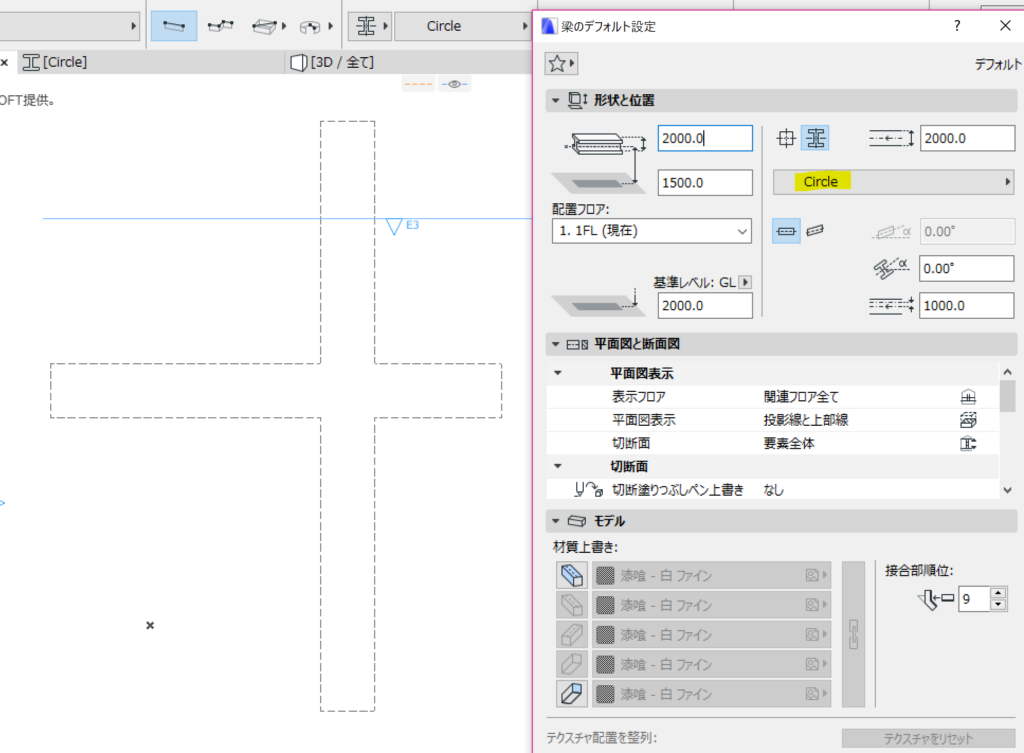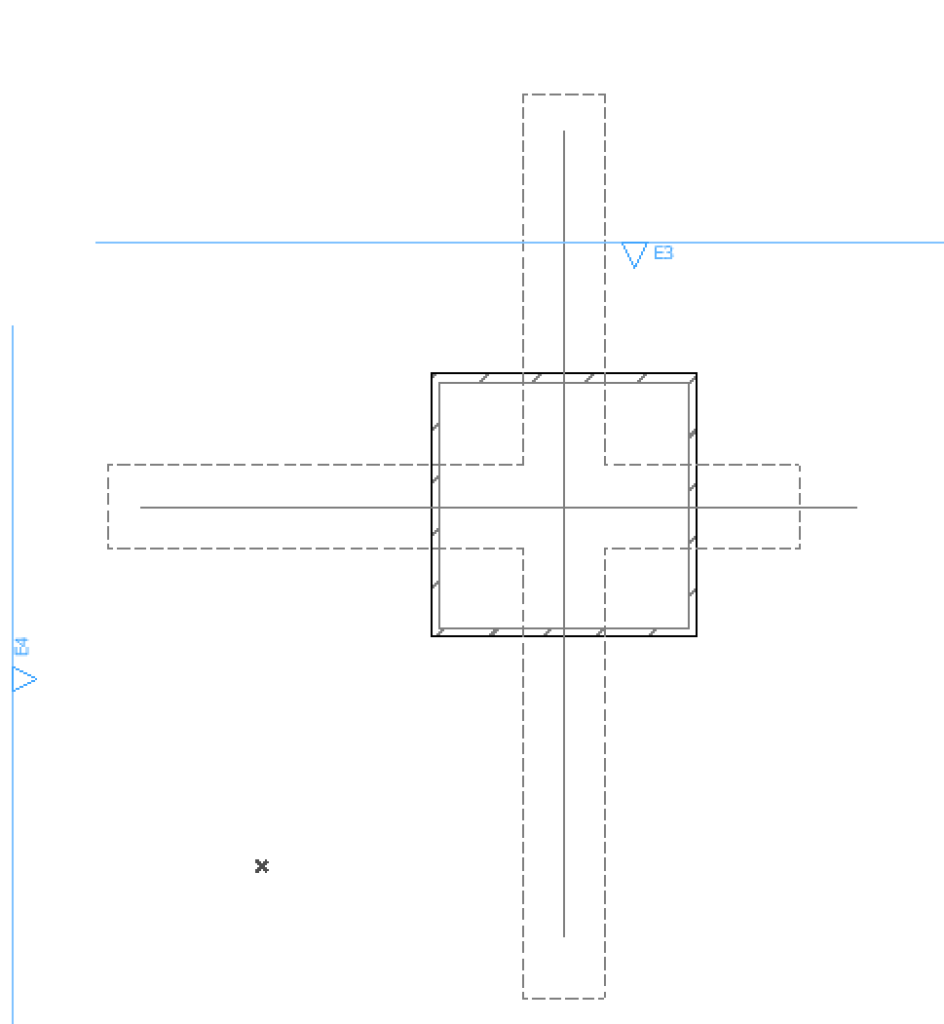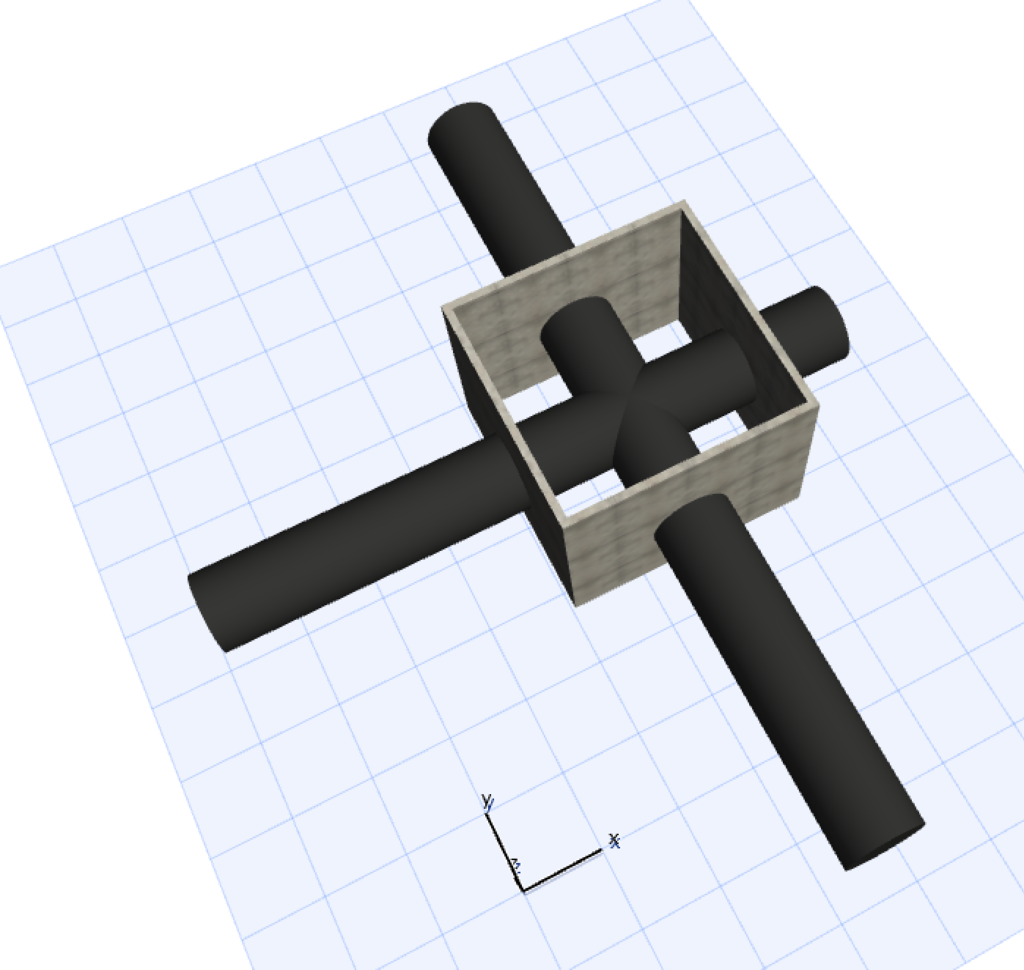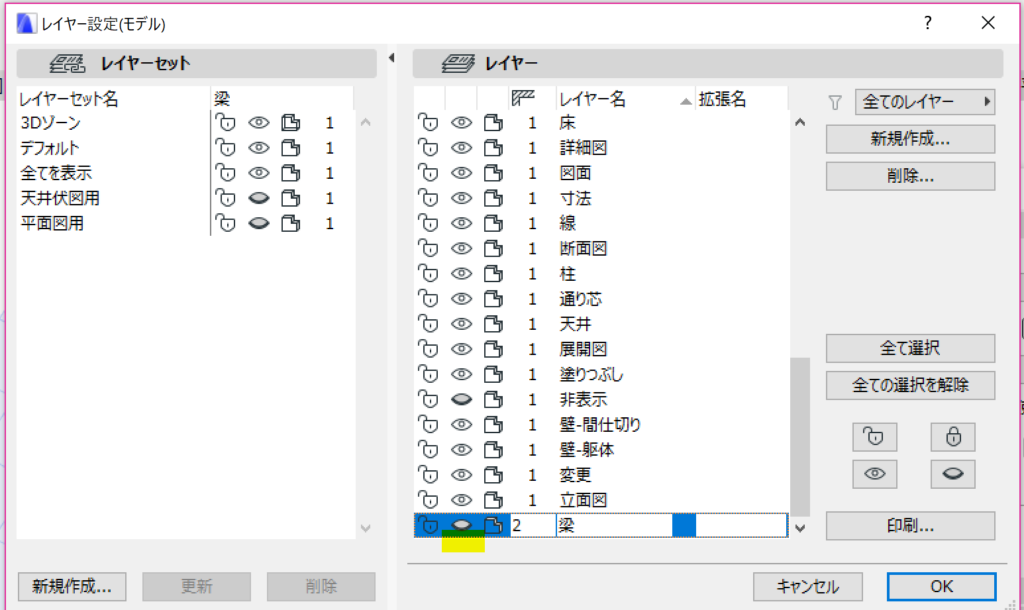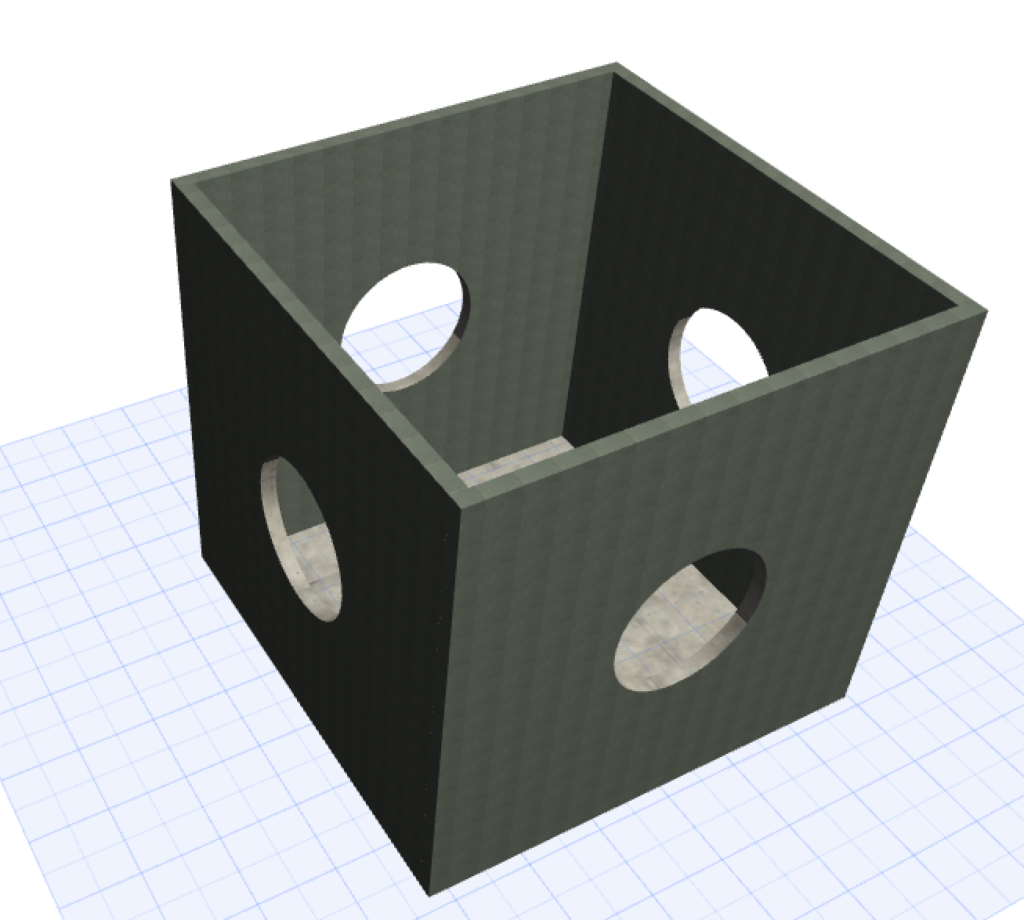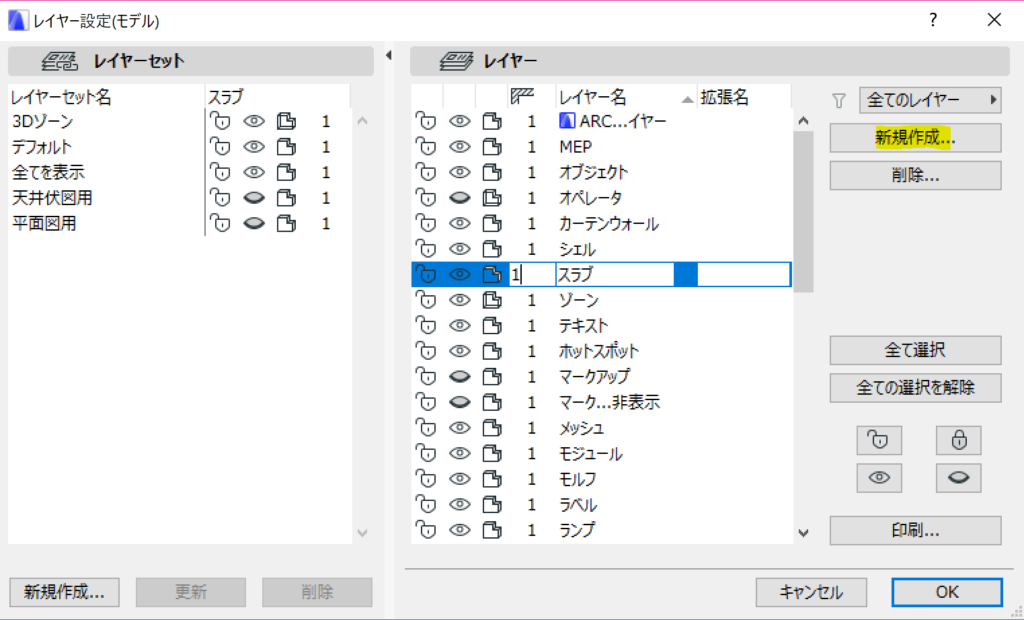ARCHICADで自由な形状の開口を作る方法!!
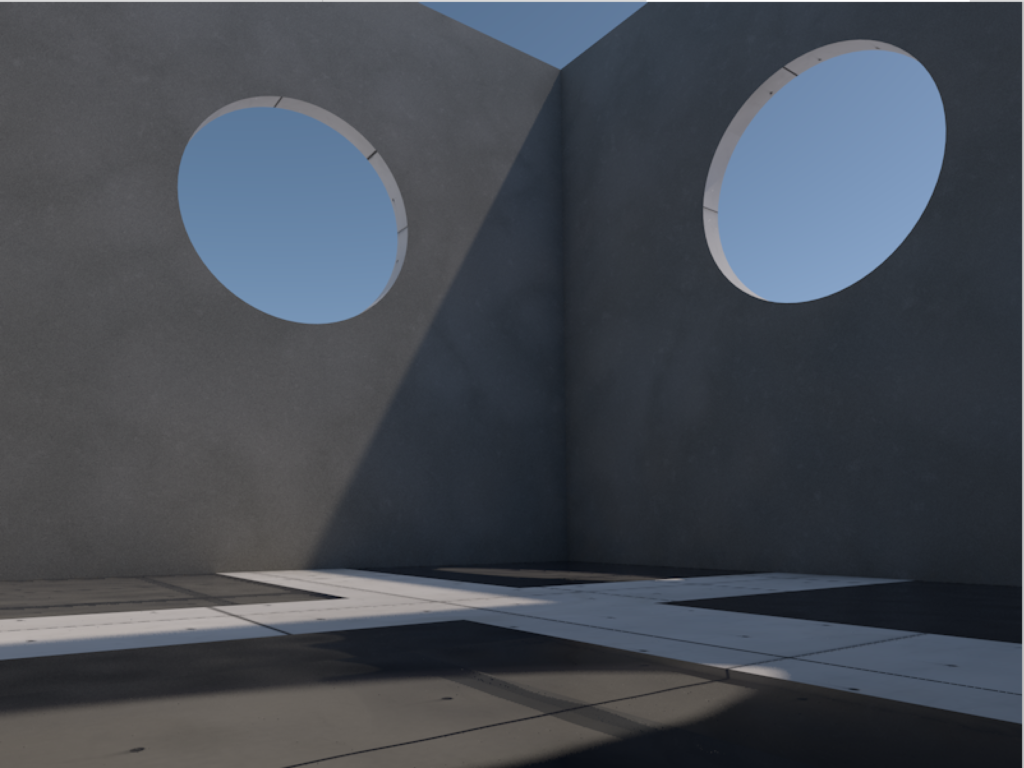
こんにちは!
ARCHICADの「窓ツール」…ここでは「壁」のオブジェクトに対して、多彩な”窓”や”正方形”の開口をあけられます!
…が、、
実際に設計してみると「あれ??窓のバリエーション意外と少なくね?」とか、
「円形の開口ってどうやって開けるんだ??」 みたいにお困りの方はいませんか?
そこで今回はARCHICADでの自由な形の開口の開け方をご紹介したいと思います!
(注:この記事では先の記事で紹介した”梁の断面形状の設計”という項が必須になります。
…ので未読の方はお手数ですがこちらの記事を読んでください…!)
[blogcard url=”https://media.beaver-archi.com/archicad/1573/”]
目次のとおり、今回は「梁の断面形状」と「レイヤー」、さらに「ビルディングマテリアル」という3つの機能を使っていきます。
解説が煩雑になりがちかと思うので、まずそれら三つがなんたるかといった大まかな説明から入ろうかと思います。
[PR]
任意の断面形状の梁とは
まずはじめに、ほしい”開口と同じ形状”の梁を設計します。
例えば半径1000の円形開口を作りたければ、半径1000の円形梁を作りましょう!
・え?梁の形状ってどうやって変えるの?って人→二度目ですがこちらの記事で梁の断面形状を任意に設計する方法をご紹介しましたのでご覧ください!!
[blogcard url=”https://media.beaver-archi.com/archicad/1573/”]・断面形状マネージャー使えるよっていう人→今回はそれに則って円形の梁を作ってやります!
こんな感じです。
[求人情報]
レイヤーとは
開口を作成するには上記は梁に加えてレイヤーの操作が要るのですが、ここでARCHICADでのレイヤーの見方をざっくり説明したいと思います。
①はじめに各部材の「レイヤー設定」は、オプション→属性設定 より呼び出せます。
②基本的にはIllustratorやPhotoshop同様、目玉👁の開/閉をクリックすることで、”図面上で部材が表示される/されない”を選択できます。
ビルディングマテリアルとは?
3つ目の機能であるビルディングマテリアルは、オプション→属性設定→ビルディングマテリアルで呼び出せます。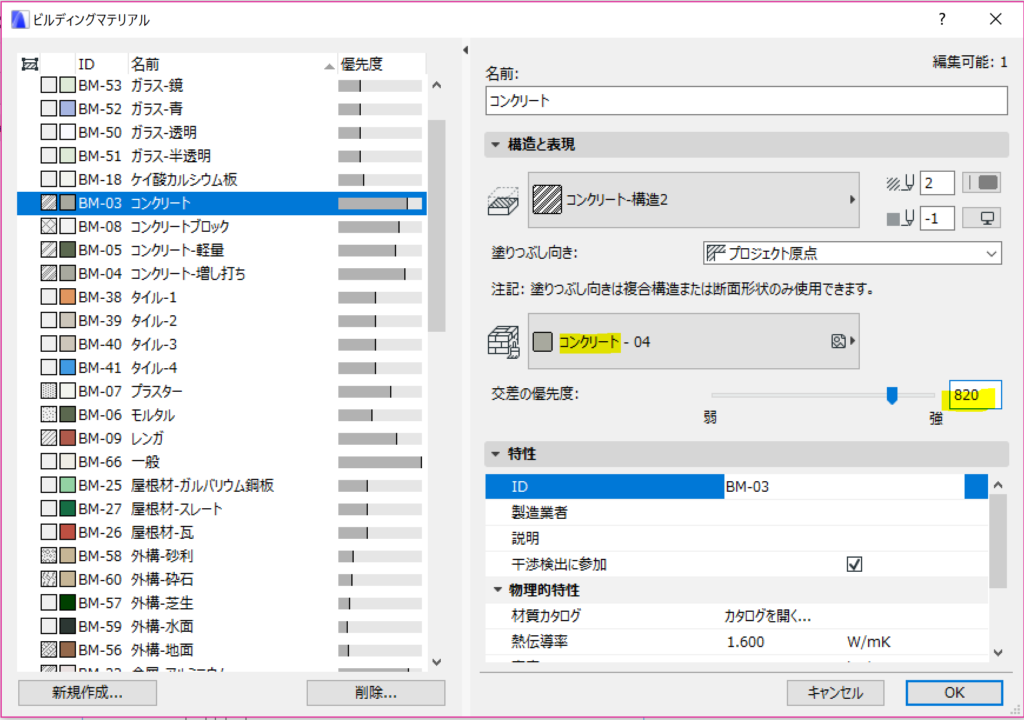
ビルディングマテリアルでは各素材の設定をいじることができます。
各素材には「優先度」(マーカーの数字のこと。)があり、ふたつの素材(例えばコンクリとステンレスなど)が重なった場合、優先度の高いものが”勝ち”ます。
(例えば上の画像ではコンクリの優先度がステンレスより低いので、二つの素材が重なったときステンレスがコンクリを貫通する形になります)
わかりやすいように、壁のマテリアル以外をすべて優先度999、開口を開けたい部材のマテリアルをそれより低くしておくと快適でしょう。
開口を作る
さて、前置きを経て、ついに開口作成開始です!
上はさきほど設計した円形梁を配置したところです。
次に壁を、開口に対応する位置になるよう引きます。
梁と壁の順番を逆にすると非常に手間なので(説明は割愛します)、梁→壁の手順でやりましょう。
3Dビューです。今、「梁の優先度999」に対して「壁の優先度900」なので、梁が壁を貫通しているようになっています。
(壁が梁を断絶しているわけではありません)
さてここで、梁が透明になってくれれば円形の開口が開くわけです…
ということで、レイヤー設定の梁の目玉👁にチェックを入れて非表示にしてあげましょう。すると…
開口が開いてくれました!!
…あれ?じゃあこの先梁は使えないの?なんて一瞬おもうかも、しれませんがご安心を。
新たな梁のレイヤーをつくってやればいいのです。
まとめ
本投稿では「断面形状マネージャー」の多彩すぎる使い方その②をご紹介しました!
一見ARCHICADは決まった造形しか作りにくいソフトのようですが、これを使えば自在に造形が可能なのですね!
ではまた!